MFC-J6535DW(XL)
Preguntas frecuentes y Solución de problemas |

MFC-J6535DW(XL)
Fecha: 04/10/2017 ID: faq00002925_500
Cargar papel fotográfico en la bandeja de papel 1
- Si la configuración [Compruebe el papel] está ajustada en [Sí] y usted saca la bandeja de papel del equipo, en la pantalla LCD se mostrará un mensaje preguntándole si desea cambiar el tipo y el tamaño de papel. Si es necesario, cambie la configuración del tipo y del tamaño de papel siguiendo las instrucciones de la pantalla LCD.
- Cargue solo un tamaño y un tipo de papel a la vez en la bandeja de papel.
- Cuando cargue papel de un tamaño diferente en la bandeja, debe cambiar la configuración del tamaño de papel en el equipo o la configuración del tamaño de papel en la computadora.
Si hace esto y si selecciona en el equipo o en el controlador de impresora la opción Selección automática de bandeja, el equipo podrá tomar el papel de la bandeja adecuada automáticamente. (MFC-J6535DW/MFC-J6730DW/MFC-J6930DW/MFC-J6935DW)
- Si la lengüeta del soporte del papel (1) está abierta, ciérrela y, a continuación, cierre el soporte del papel (2).

- Extraiga la bandeja de papel completamente del equipo, tal y como indica la flecha.

- Realice una de las siguientes acciones:
- Si carga papel Foto L (3,5" x 5")/(9 x 13 cm) en la bandeja de papel, levante el tope de Foto L (1).
- Si carga papel Foto (4" x 6")/(10 x 15 cm) en la bandeja de papel, levante el tope de Foto (2).
- Si carga papel Foto 2L (5" x 7")/(13 x 18 cm) en la bandeja de papel, levante el tope de Foto 2L (3).
Presione ligeramente las guías de anchura del papel (4) y deslícelas para adaptarlas al tamaño de papel.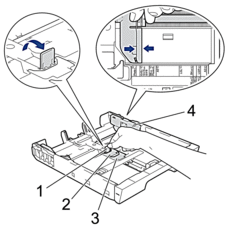
- Cargue hasta 20 hojas de papel fotográfico en la bandeja de papel con la superficie de impresión cara abajo.Cargar más de 20 hojas de papel fotográfico puede provocar atascos de papel.
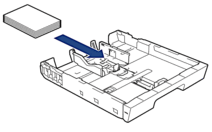
- Ajuste cuidadosamente las guías de anchura del papel (1) para adaptarlas al papel.Asegúrese de que las guías del papel toquen los bordes del papel y de que el papel esté plano en la bandeja.
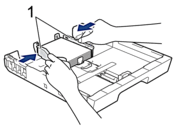
- Vuelva a introducir lentamente la bandeja de papel por completo en el equipo.
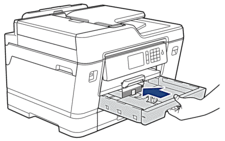
- IMPORTANTE
-
NO introduzca la bandeja de papel en el equipo por la fuerza ni demasiado rápido. Si hace esto, podría causar atascos de papel o problemas en la alimentación del papel.
- Tire del soporte del papel hasta que encaje en su sitio.
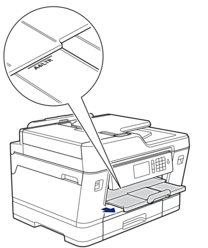
- Cambie la configuración del tamaño de papel en el menú del equipo si fuese necesario.
Preguntas frecuentes relacionadas
MFC-J6530DW, MFC-J6535DW(XL), MFC-J6930DW, MFC-J6935DW
Si necesita asistencia, contáctese con el servicio al cliente de Brother:
Comentarios sobre el contenido
Para ayudarnos a mejorar el soporte, bríndenos sus comentarios a continuación.
Paso 1: ¿Cómo lo ayudó la información en esta página?
Paso 2: ¿Quiere agregar otros comentarios?
Observe que este formulario solo se utiliza para comentarios.